最近有WinXP系统的用户反映,任务栏右下角的语言栏不见了,导致每次切换输入法都要在控制面板里设置,让用户非常恼火。那么,WinXP系统的语言栏没了怎么办?接下来,
我们来看看WinXP系统语言栏没了的解决方案。
方法/步骤
1.右击任务栏,选择“工具栏”,勾选“语言栏”,即可看到任务栏中的语言栏;
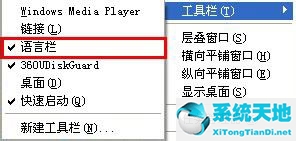
2.单击“开始运行”,键入“msconfig ”,然后按enter键运行系统配置实用程序。在“开始”选项卡中选择“Ctfmon.exe”,点击“确定”,然后注销或重启。
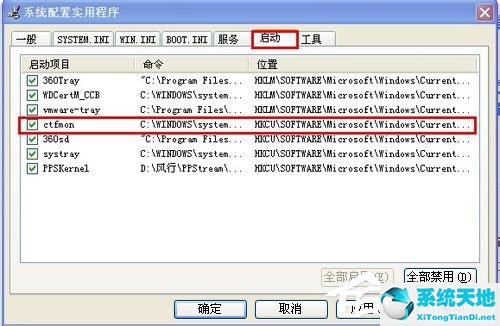
3.如果在“开始”项中找不到ctfmon,可以点击“开始3354运行”,输入“regedit.exe”打开注册表编辑器。
Find HKEY _ Current _ User/Software/Microsoft/Windows/Current Version/Run,
在窗口右侧创建一个名为ctfmon.exe(REG _ SZ)的新字符串值,将其值设置为“C:/Windows C:/Windows/system32/ctfmon . exe”,然后关闭注册表编辑器。

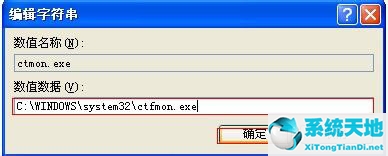
4.打开控制面板,点击控制面板中的区域和语言选项,点击语言选项卡,选择语言选项卡,点击文字服务和输入语言下的详细信息按钮;
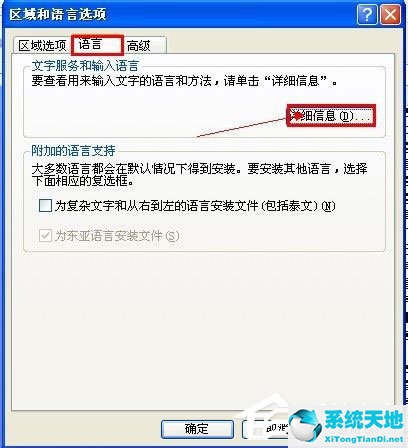
5.弹出“文字服务和输入法语言”对话框,点击“高级”,在“系统配置”下,取消“关闭高级文字服务”,点击“确定”返回输入法图标。
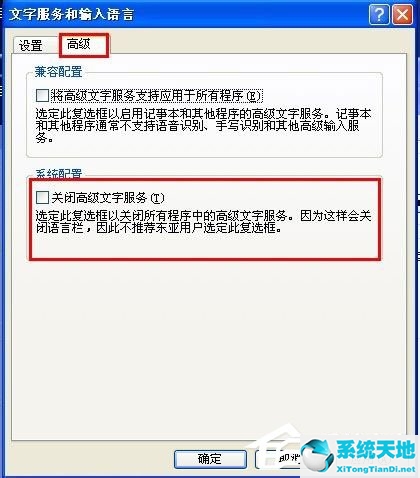
以上是WinXP系统中语言栏没了的解决方案。按照上述方法操作后,语言栏可以重新出现在任务栏的右下角。






